
Mac पर Numbers में स्प्रेडशीट बनाएँ
नई स्प्रेडशीट बनाने के लिए आप आरंभिक बिंदु के रूप में उपयोग करने हेतु पहले एक टेम्पलेट चुनते हैं। एक जैसे रूपरंग के लिए टेम्पलेट संयोजित फ़ॉन्ट और रंगों का उपयोग करते हैं और उनमें अक्सर प्लेसहोल्डर शामिल रहते हैं जिन्हें आप ख़ुद के कॉन्टेंट से बदल सकते हैं।
स्प्रेडशीट बनाएँ
Numbers खोलने के लिए Dock में Numbers आइकॉन, Launchpad या “ऐप्लिकेशन” फ़ोल्डर पर क्लिक करें।
यदि टेम्पलेट चयनकर्ता (नीचे दर्शाया गया है) दिखाई नहीं देता, तो डायलॉग के निचले-बाएँ कोने में “नया दस्तावेज़” पर क्लिक करें। आप “विकल्प” की को दबाए भी रख सकते हैं और “फ़ाइल” >“नया” (अपनी स्क्रीन के शीर्ष पर स्थित “फ़ाइल” मेनू से) चुन सकते हैं।
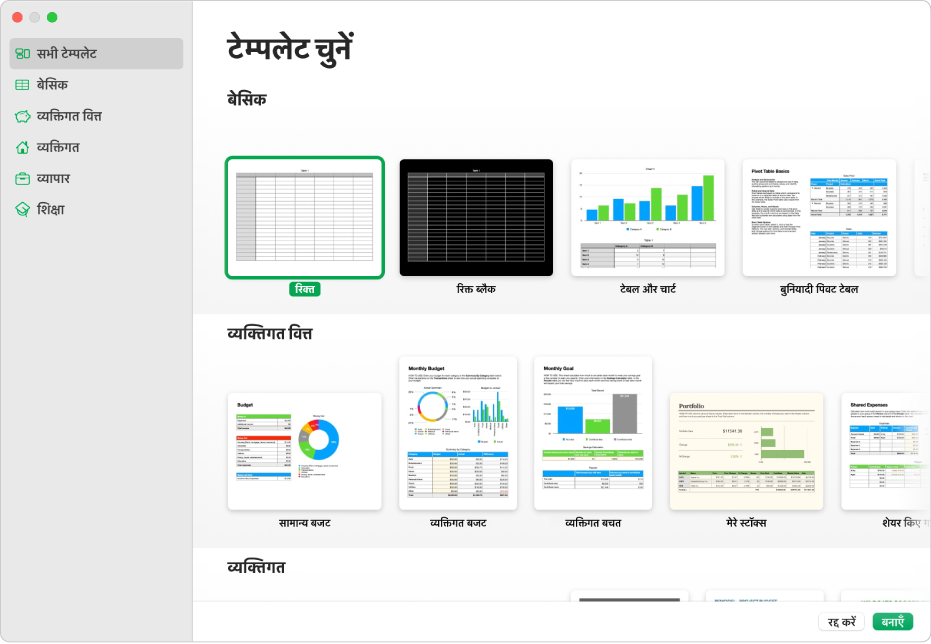
नोट : यदि आप किसी दूसरी भाषा के फ़ॉर्मैटिंग प्रकार का उपयोग करके टेबल और चार्ट डेटा को फ़ॉर्मैट करना चाहेंगे, तो टेम्पलेट चुनने से पहले सबसे निचले-बाएँ कोने में भाषा चुनें। अन्य भाषा के लिए स्प्रेडशीट फ़ॉर्मैट करें देखें।
टेम्पलेट चयनकर्ता में टेम्पलेट को श्रेणी के अनुसार ब्राउज़ करें, फिर आप जो बनाना चाहते हैं, उससे मिलते-जुलते टेम्पलेट पर डबल-क्लिक करें। विकल्पों को कम करने के लिए बाईं ओर के साइडबार में किसी श्रेणी पर क्लिक करें।
शुरू से नई स्प्रेडशीट बनाने के लिए रिक्त टेम्पलेट पर डबल-क्लिक करें।
निम्नलिखित में से कोई भी एक कार्य करें :
टेबल में अपने हेडर और डेटा को जोड़ें : टेबल सेल चुनें, फिर टाइप करें।
अन्य टेबल, टेक्स्ट बॉक्स, आकृतियाँ और इमेज जोड़ें : टूलबार में ऑब्जेक्ट बटन क्लिक करें।
शीट पर तत्वों को व्यवस्थित करें : टेबल और ऑब्जेक्ट को वांछित जगह पर ड्रैग करें।
फ़ाइल > “सहेजें” चुनें, कोई नाम दर्ज करें, स्थान चुनें, फिर “सहेजें” पर क्लिक करें।
आप जैसे-जैसे काम करते हैं, Numbers वैसे-वैसे आपके बदलावों को ऑटोमैटिकली सहेजता है, इसलिए आपको अपनी स्प्रेडशीट को बार-बार मैनुअली सहेजने की आवश्यकता नहीं। हालाँकि अपनी स्प्रेडशीट का नाम बदलना एक अच्छा विचार है ताकि जब आप अगली बार उस पर काम करना चाहें, तब आप उसे आसानी से ढूँढ सकें। आप किसी भी समय स्प्रेडशीट का नाम बदल सकते हैं या उसका स्थान बदल सकते हैं।
यदि आपके Mac पर iCloud Drive सेट है, तो Numbers डिफ़ॉल्ट रूप से स्प्रेडशीट को वहीं सहेजता है।
स्प्रेडशीट को बंद करने के लिए विंडो के शीर्ष-बाएँ कोने में लाल रंग के “बंद करें” बटन पर क्लिक करें।
आप टेम्पलेट चयनकर्ता के बजाय टेम्पलेट में से नई स्प्रेडशीट खोलने के लिए Numbers भी सेट कर सकते हैं। इसका तरीक़ा जानने के लिए विशिष्ट टेम्पलेट से नई स्प्रेडशीट बनाएँ देखें।